Plus de trucs et astuces Apple TV pour le modèle de 4e génération
Divertissements à Domicile Apple Tv Coupe Du Cordon / / March 19, 2020
L'Apple TV (4e génération) exécutant tvOS a amélioré l'expérience d'utilisation du décodeur par rapport aux anciens modèles. Voici d'autres façons d'en tirer le meilleur parti.
La nouvelle Apple TV (4e gen) exécutant tvOS a amélioré l'expérience d'utilisation du décodeur par rapport au 2e ou Modèles de 3e génération. Si vous venez de recevoir l'appareil ou si vous êtes un utilisateur depuis le premier jour, voici quelques conseils et astuces supplémentaires pour en tirer le meilleur parti.
Si vous êtes un nouveau propriétaire, vous devriez consulter notre article: Conseils pour commencer avec la nouvelle Apple TV.
Trucs et astuces Apple TV
le Apple TV a parcouru un long chemin depuis que j'ai écrit sur mon premières impressions de l'appareil. À l'époque, il semblait qu'Apple avait sorti un produit inachevé. Cependant, après plusieurs mises à jour et une multitude de nouvelles applications, c'est un bien meilleur appareil pour le divertissement à domicile.
Entrer en mode démo
Vous voulez revenir en arrière et revivre le jour où vous avez vu l'Apple TV pour la première fois en action dans un magasin Apple? Vous pouvez le mettre en mode démo. Dirigez-vous simplement vers
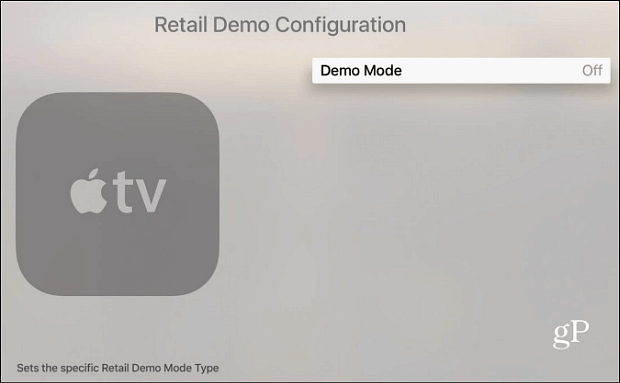
Ensuite, vous pouvez choisir Apple Store ou Channel pour le type de mode de démonstration de vente au détail.
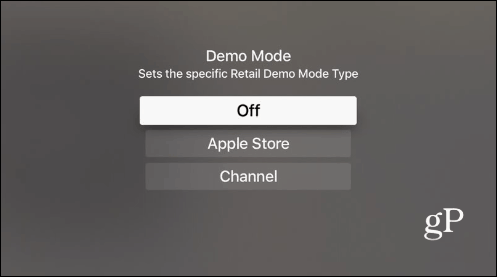
Sur l'écran suivant, faites défiler vers le bas et sélectionnez Appliquer les modifications. Votre boîte va redémarrer et lorsqu'elle reviendra, elle disposera d'un économiseur d'écran créé par Apple qui se répétera en boucle, tout comme vous le verriez dans un magasin de détail. Gardez à l'esprit qu'en mode Démo, la plupart des paramètres sont grisés et indisponibles.
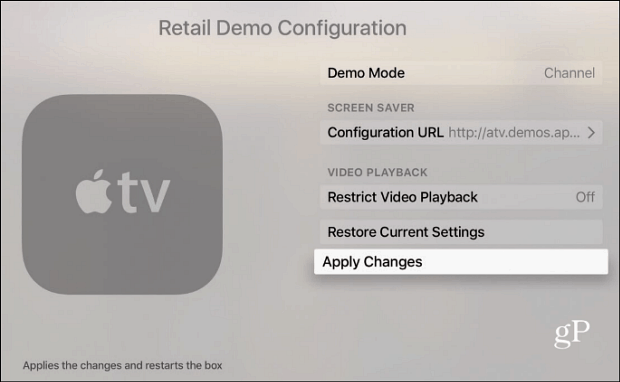
Vous pouvez également passer par l'interface et vérifier les fonctionnalités individuelles, mais cela restreint beaucoup de ce que vous pouvez faire. Par exemple, vous ne pouvez télécharger aucune application en mode démo.
Pour désactiver le mode démo et revenir à ses opérations normales en suivant les mêmes étapes répertoriées ci-dessus et en le désactivant.
Conseils de dactylographie
La façon la plus simple de taper sur votre nouvel Apple TV est de connecter un clavier Bluetooth, en particulier lors de la configuration de tous vos comptes. Cependant, si vous n'avez que la télécommande Siri, il existe des moyens de la rendre plus facile à utiliser avec le clavier à l'écran.
Pour basculer rapidement entre les majuscules et les minuscules, appuyez sur le bouton Lecture / Pause de la télécommande. Vous pouvez également survoler n'importe quelle lettre et maintenir le pavé tactile enfoncé, et vous obtiendrez des caractères alternatifs.
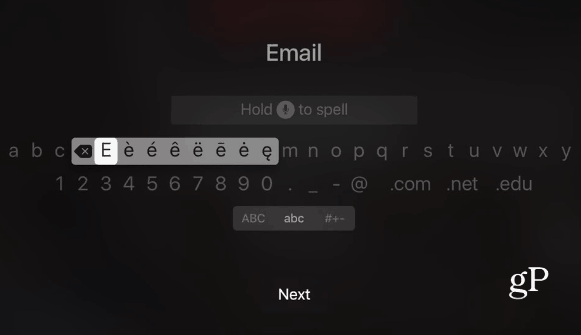
Utiliser la dictée vocale
Quand le Apple TV a été mis à jour pour tvOS 9.2, une des fonctionnalités ajoutées était la dictée vocale. Vous pouvez l'utiliser pour utiliser la télécommande pour entrer vos informations d'identification de connexion pour des applications comme Netflix ou HBO Now.
Pour activer la dictée, accédez à un champ de texte comme la recherche dans Netflix ou YouTube. Maintenez le bouton Siri enfoncé et sélectionnez Utiliser la dictée. Une fois activé, maintenez enfoncé le bouton Siri (microphone) et parlez.
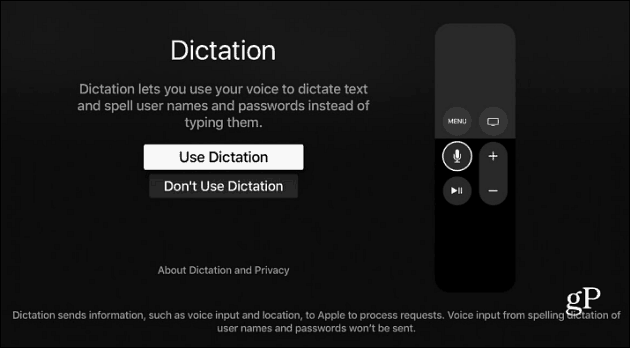
Faites rembobiner Siri pour entendre ce que vous avez manqué
Cela se produit tout le temps lorsque vous regardez un film. Vous êtes distrait et vous manquez quelque chose d'important qu'un personnage a dit. Dans ce qui pourrait être la fonctionnalité la plus cool de Siri, vous pouvez faire rembobiner le spectacle 30 secondes afin que vous puissiez entendre le dialogue manqué.
Appuyez sur le bouton Siri (microphone) de la télécommande et dire:"Qu'ont ils dit?". Le film reculera de 30 secondes et activera les sous-titres. Ce dernier est impératif si vous ne pouvez pas comprendre ce que dit un personnage. Une excellente fonctionnalité que tout le monde devrait trouver utile!
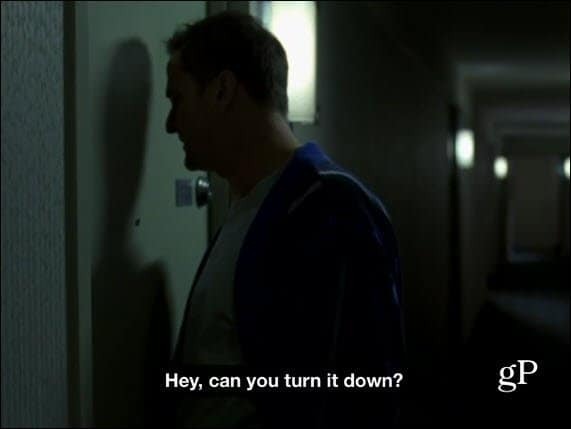
Mais ce n'est pas tout…
Découvrez ces autres trucs et astuces qui vous aideront à tirer le meilleur parti de votre nouvelle Apple TV.
- Astuces d'économiseur d'écran impressionnantes pour la nouvelle Apple TV
- Astuces gratuites sur l'App Store pour la nouvelle Apple TV
- Comment démarrer avec Plex sur Apple TV
- Contrôlez quand votre Apple TV se met en veille
- Comment utiliser l'application à distance iOS
Alors que l'Apple TV continue d'être mise à jour; nous partagerons plus de conseils à mesure que les fonctionnalités s'améliorent.
Et vous? Avez-vous la nouvelle boîte? Quels sont vos conseils préférés que vous aimeriez partager? Faites-nous savoir dans la section commentaire ci-dessous.


